Heim > Artikel > Software-Tutorial > So fügen Sie einen Router zu Mijia hinzu
So fügen Sie einen Router zu Mijia hinzu
- PHPznach vorne
- 2024-03-25 22:40:271170Durchsuche
php-Editor Yuzai stellt Ihnen heute vor, wie Sie einen Router in der Mijia APP hinzufügen. Xiaomi-Router sind bequem und einfach zu bedienen und können mit einem Klick über die Mijia-APP verwaltet werden, was Heimnetzwerken mehr Komfort bietet. Als Nächstes stellen wir Ihnen die Schritte zum Hinzufügen eines Routers im Detail vor, damit Sie Ihr Heimnetzwerk einfach konfigurieren und ein reibungsloseres Interneterlebnis genießen können.
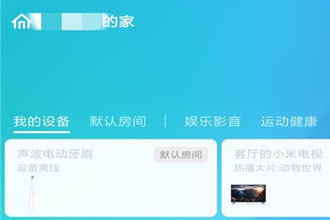
1. Schalten Sie das WLAN auf Ihrem Telefon ein, klicken Sie auf den WLAN-Namen des Routers, stellen Sie eine Verbindung zum WLAN-Netzwerk des Routers her und stellen Sie dann eine Verbindung her.
Klicken Sie auf der Mijia-Startseite links auf die Option „Geräte in der Nähe“ und blättern Sie dann zur Seite „Geräte in der Nähe“. Sie sehen das Router-Symbol des lokalen Geräts.

3. Klicken Sie auf „Router“ und „Geben Sie das Router-Administratorkennwort ein, um die Bindung abzuschließen“ wird angezeigt. Geben Sie das Hintergrundverwaltungskennwort des Routers ein, um die Bindung abzuschließen.

4. Nachdem die Bindung erfolgreich war und Sie zur Mijia-Startseite zurückkehren, werden Sie feststellen, dass der Standardraum auf der Startseite mit dem Router verbunden wurde.

Sie können den Router, mit dem Sie eine Verbindung herstellen möchten, beim Hinzufügen eines Geräts nicht finden?
1. Bitte stellen Sie sicher, dass für den aktuellen Router ein Passwort festgelegt wurde. Mijia-Geräte unterstützen keine Verbindung zu unverschlüsselten Routern.
2. Bitte stellen Sie sicher, dass der aktuelle Router keine sekundäre Identitäts- und Passwortüberprüfung erfordert.
3. Einige Geräte unterstützen keine 5-GHz-Netzwerkverbindung. Bitte überprüfen Sie das Gerätehandbuch, um festzustellen, welche Art von Netzwerkverbindung Ihr aktuelles Gerät unterstützt.
4. Bitte stellen Sie sicher, dass der Router nicht so eingestellt ist, dass er die SSID ausblendet. Router mit ausgeblendeten SSIDs können nicht in der Liste angezeigt werden. Bitte ändern Sie die Router-Einstellungen und versuchen Sie erneut, eine Verbindung herzustellen.
Was soll ich tun, wenn die Meldung „Gerät offline“ angezeigt wird?
Wenn die Meldung „Gerät offline“ angezeigt wird, kann dies an einer schlechten aktuellen Netzwerkumgebung oder einem Stromausfall des Geräts liegen.
Wenn das Gerät über WLAN oder Zigbee verbunden ist, versuchen Sie bitte die folgenden Vorgänge: 1. Ob das Gerät an die Stromversorgung angeschlossen ist; 2. Ob der Router eine Verbindung zum externen Netzwerk herstellen kann; 3. Versuchen Sie, das Gerät auszuschalten und neu zu starten 4. Wenn der Router das Passwort ändert, versuchen Sie es erneut. Richten Sie das Gerät ein.
Wenn das Gerät über Bluetooth verbunden ist, versuchen Sie bitte die folgenden Vorgänge: 1. Bitte überprüfen Sie, ob das Bluetooth des Mobiltelefons eingeschaltet ist. 2. Bitte überprüfen Sie, ob das Gerät in der Nähe ist 4. Bitte stellen Sie sicher, dass das Gerät nicht von anderen belegt ist.
Versuchen Sie nach der Überprüfung, zur Geräteliste zurückzukehren, um den Gerätestatus zu aktualisieren.
Das obige ist der detaillierte Inhalt vonSo fügen Sie einen Router zu Mijia hinzu. Für weitere Informationen folgen Sie bitte anderen verwandten Artikeln auf der PHP chinesischen Website!
In Verbindung stehende Artikel
Mehr sehen- 192.168.1.1 So richten Sie Ihr Mobiltelefon für die Anmeldung am WLAN-Router ein
- Warum blinkt das blaue Licht des Routers?
- Kann ich das Netzwerkkabel an den Router anschließen, um direkt auf das Internet zuzugreifen?
- Sind Gateways dasselbe wie Router?
- So teilen Sie Geräte mit Familienmitgliedern in Mijia_So bedienen Sie gemeinsam genutzte Geräte in Mijia

